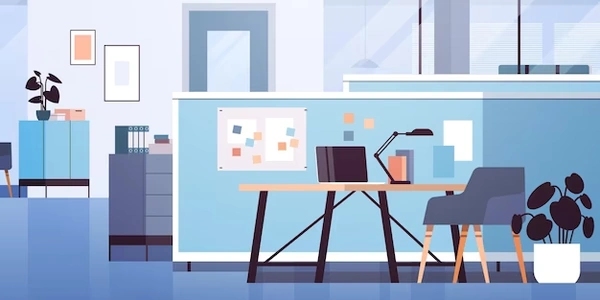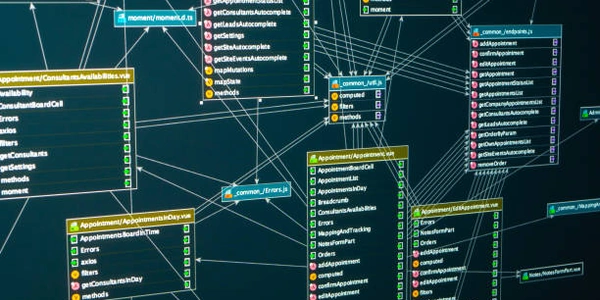JavaScript、HTML、CSSで実現!入力フィールドの幅を自動調整する方法
入力フィールドの幅を入力内容に自動調整する - JavaScript、HTML、CSSによる解説
この機能を実現するには、JavaScript、HTML、CSSを組み合わせたアプローチが一般的です。以下では、それぞれの役割と具体的な実装方法について詳しく解説します。
HTMLで入力フィールドを準備
まず、HTMLで入力フィールドを定義します。以下は、シンプルなテキスト入力フィールドの例です。
<input type="text" id="myInput">
このコードでは、type="text"属性でテキスト入力フィールドであることを指定し、id="myInput"でユニークなIDを設定しています。
CSSで初期スタイルを設定
次に、CSSを使用して入力フィールドの初期スタイルを設定します。以下は、幅を100pxに設定する例です。
#myInput {
width: 100px;
}
このコードでは、#myInputセレクタでHTMLで定義した入力フィールドを指定し、widthプロパティで幅を100pxに設定しています。
JavaScriptで入力内容の変化を監視
JavaScriptを使用して、入力フィールドに入力された内容の変化を監視します。以下は、inputイベントを使用して入力内容が変更された際に処理を実行する例です。
const inputField = document.getElementById('myInput');
inputField.addEventListener('input', function() {
adjustWidth();
});
このコードでは、document.getElementById('myInput')を使用してHTMLで定義した入力フィールドを取得し、addEventListenerメソッドでinputイベントを登録しています。inputイベントが発生すると、adjustWidthという関数が呼び出されます。
入力内容に基づいて幅を調整
adjustWidth関数は、入力内容に基づいて入力フィールドの幅を調整します。以下は、入力内容の幅を計算してCSSに反映する例です。
function adjustWidth() {
const inputField = document.getElementById('myInput');
const inputText = inputField.value;
const span = document.createElement('span');
span.textContent = inputText;
span.style.visibility = 'hidden';
document.body.appendChild(span);
const width = span.offsetWidth;
span.parentNode.removeChild(span);
inputField.style.width = width + 'px';
}
このコードでは、まず入力フィールドから入力内容を取得し、非表示のspan要素を作成して入力内容を設定します。その後、offsetWidthプロパティを使用してspan要素の幅を取得し、入力フィールドの幅をその値に設定します。
動作確認
上記のようにコードを記述することで、入力フィールドの幅を入力内容に自動調整することができます。実際に動作を確認するには、HTMLファイルをブラウザで開いて、入力フィールドに入力してみてください。入力内容に合わせてフィールドの幅が変化することを確認できます。
補足
- 上記の例はあくまで基本的な実装方法であり、状況に応じてカスタマイズすることができます。
- 入力内容の幅を計算する方法は、上記以外にも様々な方法があります。
- パフォーマンスを考慮する場合は、入力内容が変化するたびに幅を調整するのではなく、一定時間間隔で調整するなどの工夫が必要になる場合があります。
HTML
<!DOCTYPE html>
<html lang="ja">
<head>
<meta charset="UTF-8">
<meta name="viewport" content="width=device-width, initial-scale=1.0">
<title>Auto-adjust Input Width</title>
<link rel="stylesheet" href="style.css">
</head>
<body>
<h1>入力フィールドの幅自動調整</h1>
<input type="text" id="myInput" placeholder="入力内容を入力してください">
<script src="script.js"></script>
</body>
</html>
CSS
body {
font-family: sans-serif;
}
#myInput {
width: 100px;
padding: 10px;
border: 1px solid #ccc;
}
JavaScript
const inputField = document.getElementById('myInput');
inputField.addEventListener('input', function() {
adjustWidth();
});
function adjustWidth() {
const inputField = document.getElementById('myInput');
const inputText = inputField.value;
const span = document.createElement('span');
span.textContent = inputText;
span.style.visibility = 'hidden';
document.body.appendChild(span);
const width = span.offsetWidth;
span.parentNode.removeChild(span);
inputField.style.width = width + 'px';
}
説明
<!DOCTYPE html>: HTML5ドキュメントであることを宣言<html lang="ja">: HTMLドキュメントの言語を日本語に設定<head>: HTMLドキュメントのヘッダー部分<meta charset="UTF-8">: 文字エンコーディングをUTF-8に設定<meta name="viewport" content="width=device-width, initial-scale=1.0">: デバイスの幅に合わせた表示を有効化<title>Auto-adjust Input Width</title>: ブラウザタブに表示されるタイトルを設定<link rel="stylesheet" href="style.css">: 外部CSSファイルを読み込み
<body>: HTMLドキュメントの本文部分<h1>入力フィールドの幅自動調整</h1>: 見出し1要素でタイトルを表示<input type="text" id="myInput" placeholder="入力内容を入力してください">: 入力フィールドを定義type="text": テキスト入力フィールドであることを指定id="myInput": ユニークなIDを設定placeholder="入力内容を入力してください": プレースホルダーテキストを設定
<script src="script.js"></script>: 外部JavaScriptファイルを読み込み </body> </html>
body { font-family: sans-serif; }: 本文部分のフォントをサンセリフフォントに設定#myInput { width: 100px; padding: 10px; border: 1px solid #ccc; }: 入力フィールドのスタイルを定義width: 100px;: 幅を100pxに設定border: 1px solid #ccc;: 境界線を1pxのグレーで設定
const inputField = document.getElementById('myInput');:myInputIDを持つ入力フィールドを取得inputField.addEventListener('input', function() { adjustWidth(); });:inputイベントにリスナーを設定し、adjustWidth関数を呼び出すfunction adjustWidth() { ... }: 入力内容に基づいて入力フィールドの幅を調整する関数const inputText = inputField.value;: 入力内容を取得const span = document.createElement('span');:span要素を作成span.textContent = inputText;:span要素に
入力フィールドの幅を自動調整するその他の方法
CSSのcalc()関数を使用して、入力フィールドの幅を計算することができます。この方法は、比較的シンプルでコード量が少ないのが利点です。
#myInput {
width: calc(100px + 0.5em * length(value));
}
このコードでは、calc(100px + 0.5em * length(value))という式で幅を計算しています。100pxは初期幅、0.5em * length(value)は入力内容の文字数に0.5emを乗算した値です。
利点
- シンプルでコード量が少ない
- レスポンシブデザインに対応しやすい
欠点
- IE11などの古いブラウザでは動作しない
- 複雑なレイアウトには不向き
resize属性を使用する
HTML5の<input>要素には、resize属性があります。この属性をhorizontalに設定すると、入力フィールドの幅を入力内容に合わせて自動調整することができます。
<input type="text" id="myInput" resize="horizontal">
この方法は、HTMLのみで記述することができ、シンプルでわかりやすいのが利点です。
- シンプルでわかりやすい
- 一部のブラウザではサポートされていない
- 細かい調整ができない
ライブラリを使用する
入力フィールドの幅を自動調整する機能を提供するライブラリがいくつかあります。これらのライブラリを使用すると、より柔軟な設定や高度な機能を利用することができます。
代表的なライブラリとして、以下のようなものがあります。
- 柔軟な設定や高度な機能が利用できる
- 開発工数を削減できる
- ライブラリのアップデートが必要になる
カスタムロジックを実装する
上記の方法でうまくいかない場合は、JavaScriptでカスタムロジックを実装することもできます。この方法は、より自由度の高い調整が可能ですが、複雑で開発工数が多いのが欠点です。
入力フィールドの幅を自動調整する方法はいくつかあり、それぞれ利点と欠点があります。状況に合わせて適切な方法を選択することが重要です。
javascript html css